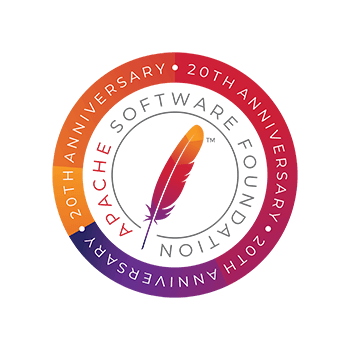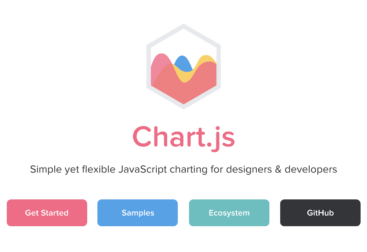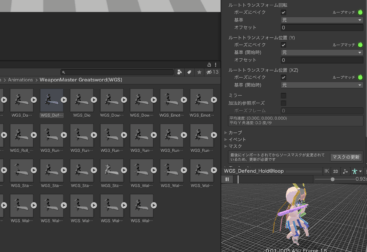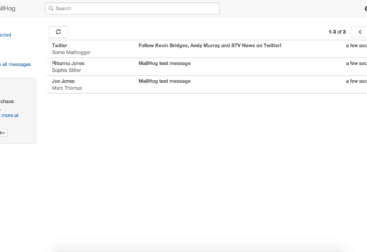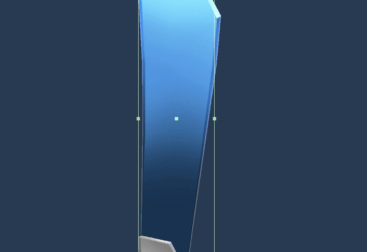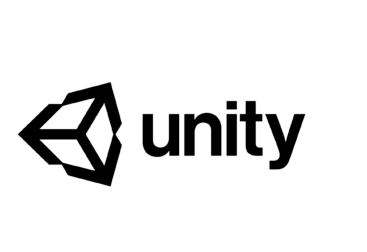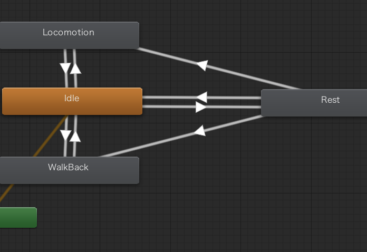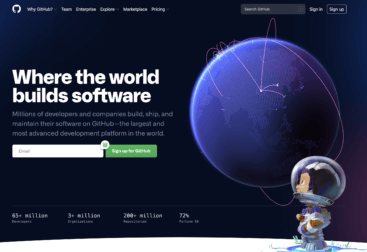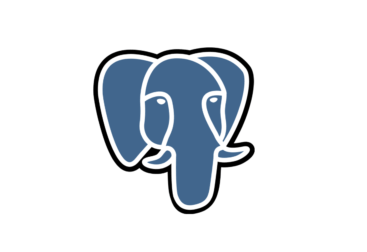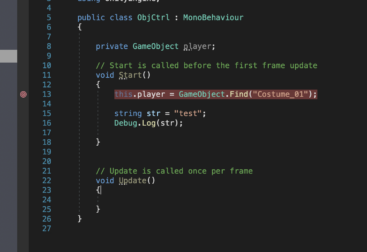ではでは、早速、Apache2でのバーチャルホストの設定を行っていきます。
Apacheって名前を聞くと、昔からすぐに筋肉なヒーローのジェロ◯モが浮かんじゃう(笑)サーバ系のソフトウェアってなにげにたくましそうな名前が多いですよね。TomcatとかAnaconda、Python、Django……しびれる♪
余談はさておき。
最初にバーチャルホスト用ディレクトリを作成です。
sudo mkdir /var/www/monmon.jpContents
WEBを管理するユーザーにオーナー権を変更。
sudo chown -R $USER:$USER /var/www/monmon.jpこのあたりはグループで管理するのかなども含め、設計次第で色々。
今は個人しか使わないので、単一ユーザーのみです。
サイト用の設定ファイルを作成
sudo vi /etc/apache2/sites-available/monmon.jp.conf<VirtualHost *:80>
ServerName monmon.jp
ServerAlias www.monmon.jp
ServerAdmin info@monmon.jp
DocumentRoot /var/www/monmon.jp
ErrorLog ${APACHE_LOG_DIR}/error.monmon.jp.log
CustomLog ${APACHE_LOG_DIR}/access.monmon.jp.log combined
</VirtualHost>ログファイルの指定などは好みにあわせて。
以下コマンドでバーチャルホストの設定を有効にする。
sudo a2ensite monmon.jpデフォルトのwebサイトも無効にしておく。
sudo a2dissite 000-default設定をリロード。
sudo systemctl reload apache2全体設定も少し調整。
全体設定で Indexes が有効になっているので、
sudo vi /etc/apache2/apache2.conf以下を
<Directory /var/www/>
Options Indexes FollowSymLinks
AllowOverride None
Require all granted
</Directory>に変更し、
<Directory /var/www/>
Options FollowSymLinks
AllowOverride None
Require all granted
</Directory>最後に設定をリロード。
sudo systemctl reload apache2これで無事、monmon.jp にアクセスができました。
他にもドメインを増やしていく場合は同じ用に設定ファイルを増やしていくだけです。
とはいえ、ここまでの設定だと、非セキュア状態でのアクセスになっちゃっています。それもこのご時世、どうかと思いますので、次は、フリーの Let’s Encrypt でHTTPSでアクセスできるように設定を行っていきます。